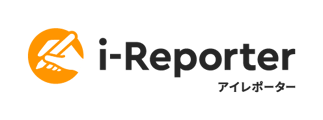iOS16以上をご利用の場合、iOS標準カメラのOCR機能を使用して
キーボードテキストクラスター および 数値クラスター へ値を入力することが可能です。
※補足
本機能は、i-ReporterではなくiOSの機能です。
例として iOS17 および iOS18 での入力方法をご紹介します。
今後、iOSのバージョンアップにより操作手順が変わる可能性があります。
【入力方法 】
■キーボードテキストクラスター
- キーボードテキストクラスターをタップし、カーソルが点滅している状態にします。
- 再度、カーソルが点滅しているキーボードテキストクラスターを長押しします。
- 「自動入力」>「テキストをスキャン」でカメラが立ち上がりますので、文字を認識させて「入力」をタップします。
■数値クラスター
- 数値クラスターをタップし、数値の入力部品を表示させます。
- 数値の入力欄(カーソルが点滅している部分)を長押しします。

- 「自動入力」>「テキストをスキャン」でカメラが立ち上がりますので、数値を認識させて「入力」をタップします。
! 注意事項
数値クラスターで「テキストをスキャン」する際に、文字列や記号
(「- (マイナス)」および「. (ピリオド)」以外)が含まれていると
値は入力されません。
iOS16での操作手順は、下記の動画もご参照ください。
▼OCR読取によるi-Reporter入力イメージ動画
▼iOS16 カメラでOCR読取によるi-Reporter入力イメージ動画